为你解答win10如何修改dns
- 2018-12-05 12:28:01 分类:win10
我们在使用电脑的过程中,有些操作是需要进行修改了dns之后还能够进行的,比方说想体验一些防劫持智能dns的话,那么我们就需要去更改一下dns地址咯。那么,Win10系统下要如何修改dns地址呢?想知道的话,那么就跟随小编一起接着往下来看看吧。
相信小伙伴平日里都会玩玩游戏吧,那么想必大家在玩游戏时经常链接不上或者延时严重的情况吧,那么遇到该问题时该如何是好呢?不知道的话,其实我们可以刷新dns或者更改dns地址,今天小编就来和大家一起唠唠win10修改dns地址的方法。
国内常用DNS地址介绍
1、谷歌全球通用dns地址:
首选dnsS地址:8.8.8.8
备选dns地址:8.8.4.4
2、国内知名的114 DNS地址
首选dns地址:114.114.114.114
备选dns地址:114.114.115.115
3、阿里云公共DNS地址
首选dns地址:223.5.5.5
备选dns地址:223.6.6.6
4、百度公共DNS地址
首选dns地址:180.76.76.76
备选dns地址:暂时(设置的时候,可以使用上面的其他dns地址,替代一些备选)
cmd中修改dns教程步骤:
运行cmd,这里要注意的是win10系统需要用管理员权限运行cmd。
修改首选dns
etsh interface ip set dns 本地连接static 8.8.8.8//这是Google的首选dns地址
netsh interface ip set dns 本地连接 static 208.67.222.222//这是open dns的首选地址
//这里要说明一下“本地连接”为你的连接名称,不同的机器不同
修改备用dns
netsh interface ip add dns 本地连接8.8.4.4 //google
netsh interface ip add dns 本地连接208.67.220.220//open dns
恢复默认设置
netsh interface ipv4 set dns 本地连接dhcp
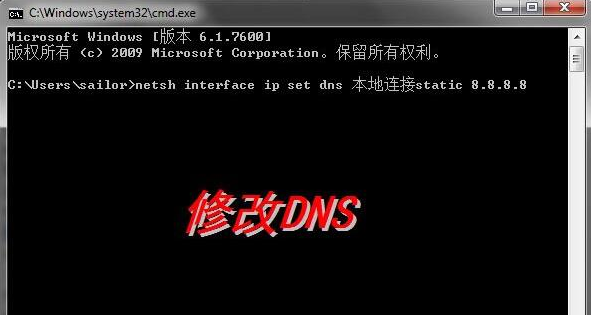
dns示例1
Win10在cmd中修改dns教程图文
以上就是小编为大家带来的Win10在cmd中修改dns服务器地址教程,相信每个人都可以轻松学会,希望本文教程可以帮助到大家。